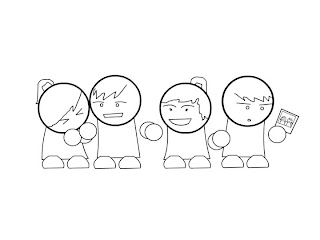Ni cara menghapus Blogger kita , Blog yang telah kita buat . Tapi ga ke Urus ,,
ini langkahnya :
ini langkahnya :
Creative Imagination Production Art animation,web desain,advesting,games,Etc

|

|
|
|
|
Search Engine Optimization and SEO Tools |
 www.socints.com
Mu Daper UANG??
Klik Klik
www.paysites.blog.com
banyak game Flash Di sini
Download game gratiiss!
PhotoBucket
kucingbunted
http://vandelaydesign.com/blog
http://www.rickyeka.com/
http://photo.net/
http://www.freepixels.com/
http://codingmu.blogspot.com/
http://blogtrick.wordpress.com/
Encode / Decode Html
http://desitie.wordpress.com/
www.socints.com
Mu Daper UANG??
Klik Klik
www.paysites.blog.com
banyak game Flash Di sini
Download game gratiiss!
PhotoBucket
kucingbunted
http://vandelaydesign.com/blog
http://www.rickyeka.com/
http://photo.net/
http://www.freepixels.com/
http://codingmu.blogspot.com/
http://blogtrick.wordpress.com/
Encode / Decode Html
http://desitie.wordpress.com/



My blog is worth $564.54.
How much is your blog worth?
 20.31
20.31
 Unknown
Unknown
 00.06
00.06
 Unknown
Unknown
| Daftar |
| Isi Dengan lengkap |
| Ke Members Area |
| Membuat Domain |
| Domain |
| File Manager |
| Masuk Ke Public_html |
| Delete Default.php |
| File yang Mau Di Upload |
| Di Jadikan Zip |
| MengUpload File dari Browser |
| Yang Telah Di Upload Di Exstract |
| File yang Telah Ter exstract di dalam Folder Index |
| Testing ke http://azulafreezes.comuv.com |
| Ni yang Udah jadiii... |
 22.36
22.36
 Unknown
Unknown
 22.35
22.35
 Unknown
Unknown
 22.34
22.34
 Unknown
Unknown
 22.33
22.33
 Unknown
Unknown
| 1 |
| 2 |
| 3 |
| Pilih Template |
| jadi |
| Nge-Posting |
| hasinya |
 22.32
22.32
 Unknown
Unknown
 22.31
22.31
 Unknown
Unknown
 22.24
22.24
 Unknown
Unknown
 22.24
22.24
 Unknown
Unknown
 22.16
22.16
 Unknown
Unknown
 22.16
22.16
 Unknown
Unknown
 23.29
23.29
 Unknown
Unknown
 22.59
22.59
 Unknown
Unknown
 22.58
22.58
 Unknown
Unknown
 22.24
22.24
 Unknown
Unknown
 |
| SM : yahoo.com |
 23.11
23.11
 Unknown
Unknown
 23.26
23.26
 Unknown
Unknown
 21.36
21.36
 Unknown
Unknown
 21.14
21.14
 Unknown
Unknown
 03.16
03.16
 Unknown
Unknown

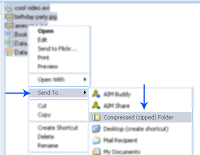
 19.18
19.18
 Unknown
Unknown
 21.14
21.14
 Unknown
Unknown
 20.49
20.49
 Unknown
Unknown
 21.14
21.14
 Unknown
Unknown
| Nama Tempat & tgl. lahir Pendidikan Akhir Alamat Telepon, HP, e-mail Status Perkawinan | : Florentina Putri : Probolinggo, 5 Agustus 1979 : Sarjana Akuntansi Universitas Pancasila - Jakarta : Perum Bojong Depok Baru 1, Blok ZT No.3, Cibinong 16913 : 021 - 87903802, HP = 0817 9854 203, e-mail = putri.flo@gmail.com : Menikah. |
 21.11
21.11
 Unknown
Unknown
| Full Name Sex Place, Date of Birth Nationality Marital Status Height, Weight Health Religion Address Mobile Phone | : Florentina Putri : Female : Probolinggo, August 5, 1979 : Indonesia : Married : 165 cm, 53 kg : Perfect : Moslem : Perum Bojong Depok Baru 1, Blok ZT No.3, Cibinong 16913 : 0817 9854 203 : 021 - 87903802 : putri.flo@gmail.com |
| 1985 - 1991 1991 - 1994 1994 - 1997 1997 - 2001 | : Gajahmada Elementary School, Probolinggo : Junior High School No.1, Probolinggo : Senior High School No.1, Probolinggo : Accounting Department at the University of Pancasila, Jakarta |
| 1998 - 1999 1999 - 2002 2004 - 2004 | : Computer & Internet Course at Puskom Gilland Ganesha, Jakarta : English Language Course at LBA Gilland Ganesha, Jakarta : Tax Course (Brevet A & B) di FAIUP, Jakarta |
|
| Working at PT. Flamboyan Bumi Singo, Cibinong | |
| Period Purpose Position | : August 2001 - October 2010 : Permanently working : Accounting & Taxation staff |
Job's Description :
| |
 21.09
21.09
 Unknown
Unknown
| Nama Jenis kelamin Tempat, tanggal lahir Kewarganegaraan Status perkawinan Tinggi, berat badan Kesehatan Agama Alamat lengkap Telepon, HP | : Florentina Putri : Perempuan : Probolinggo, 5 Agustus 1979 : Indonesia : Menikah : 165 cm, 53 kg : Sangat Baik : Islam : Perum Bojong Depok Baru 1, Blok ZT No.3, Cibinong 16913 : 021 - 87903802, HP = 0817 9854 203 : putri.flo@gmail.com |
| 1985 - 1991 1991 - 1994 1994 - 1997 1997 - 2001 | : SD Gajahmada, Probolinggo : SMP Negeri 1, Probolinggo : SMU Negeri 1, Probolinggo : Program Sarjana (S-1) Akuntansi Universitas Pancasila, Jakarta |
| 1998 - 1999 1999 - 2002 2004 - 2004 | : Kursus Komputer dan Internet di Puskom Gilland Ganesha, Jakarta : Kursus Bahasa Inggris di LBA Gilland Ganesha, Jakarta : Kursus Pajak (Brevet A & B) di FAIUP, Jakarta |
|
| Bekerja di PT. Flamboyan Bumi Singo, Cibinong | |
| Periode Status Posisi | : Agustus 2001 - Oktober 2010 : Pegawai Tetap : Staf Akuntansi dan Perpajakan |
Uraian singkat pekerjaan :
| |